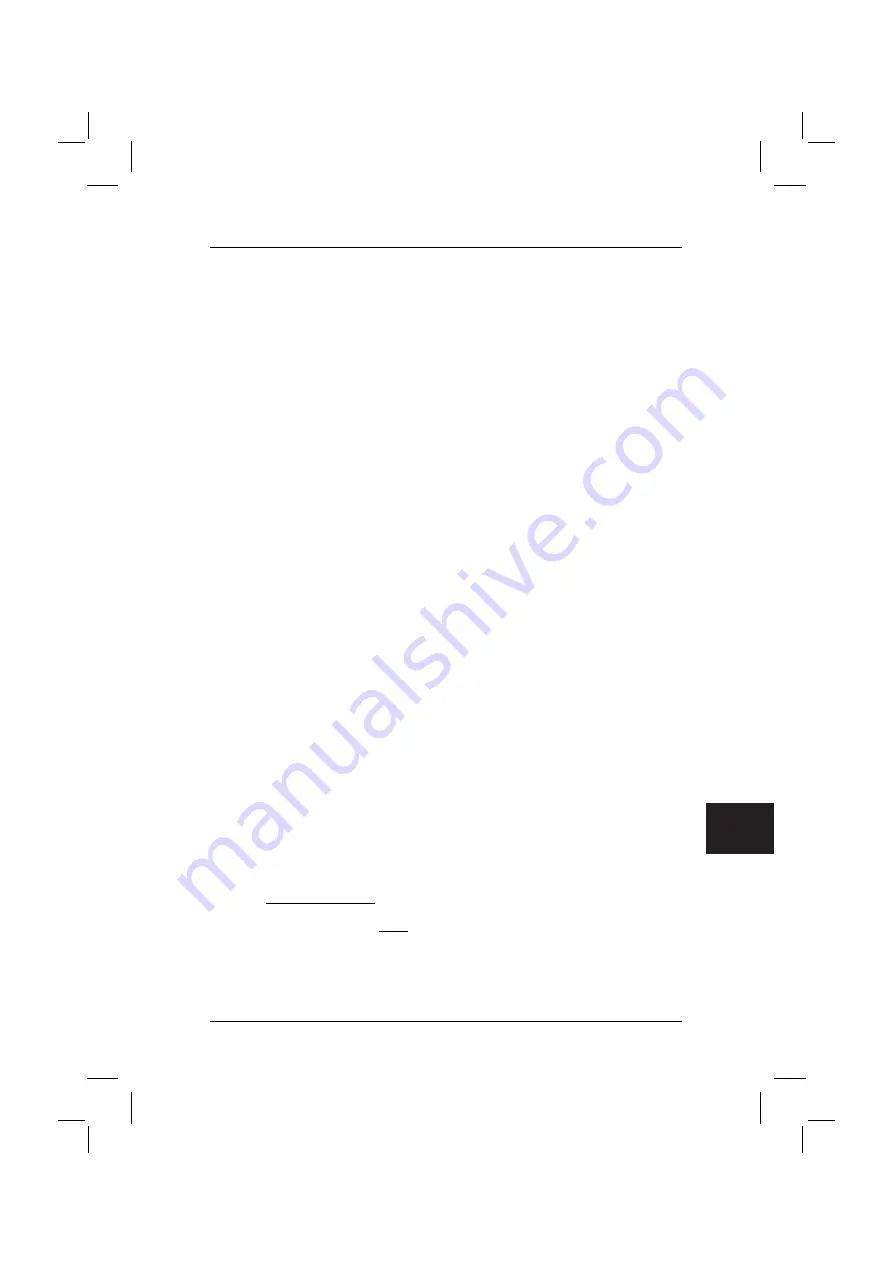
4
4.
Nadat Windows enkele bestanden heeft geladen, verschijnt "
Opties voor
systeemherstel
" ("System Recovery Options"). Via de punten "
Kies een taal
"
("Select a language:") en "
Kies een toetsenbordindeling:
"
bepaalt u
de taal en
de toetsenbordindeling. De taal wordt gewoonlijk automatisch door het systeem
herkend en in grijs weergegeven. Klik vervolgens op "
Volgende
" ("Next").
5.
Voer onder "
Gebruikersnaam
"
("User name:") de gebruikersnaam en het
"
Wachtwoord
"
("Password") in. De gebruikersnaam wordt u ook aangeboden in
het keuzemenu dat u kunt oproepen door op het zwarte driehoekje te klikken. Als u
voor de geselecteerde gebruiker geen wachtwoord hebt toegekend, laat het veld
"
Wachtwoord
" dan leeg. Klik vervolgens op "
OK
".
6.
In het volgende menu "
Opties voor systeemherstel
" ("System Recovery
Options")
selecteert u de optie "
Fujitsu Siemens Computers Recovery
" met het
subpunt "
Easy backup and recovery of your system
".
7.
U komt nu in het menu "
Backup / Herstel
" ("Backup / restore data"). Kies
"
Fabrieksinstellingen opslaan
" ("Backup factory default settings") en klik op
"
Volgende
" ("Next").
8.
Er wordt u de dvd-brander aangeboden, klik op "
Volgende
" ("Next").
9. Onder
"
Selecteer het diskformaat
" ("Select type of disk") wordt het diskformaat
aangeboden, klik op "
Volgende
" ("Next").
10. Hierna wordt u gevraagd het medium een naam te geven. Geef het medium de
naam die op het scherm wordt voorgesteld (bijv. "
Recovery # 1
"). Deze
aanduiding is nodig om te voorkomen dat de gegevensdragers bij het herstel
worden verwisseld.
11. Plaats het eerste medium in het station van uw brander en sluit het station
Het brandproces wordt gestart.
De tijdsduur van dit proces hangt af van de configuratie van uw systeem en
daarom enige minuten duren.
12. Wanneer dat wordt gevraagd, legt u het volgende medium in het station.
Na voltooiing van het brandproces wordt het succes hiervan gemeld.
13. Verwijder het medium uit het station.
14. Kies
"
Voltooien
" ("Exit") om het proces af te sluiten.
3.2 Herstel van het systeem vanaf de harde schijf
Bij het herstel van de fabrieksinstellingen kunnen uw persoonlijke gegevens verloren
gaan. Het besturingssysteem wordt hersteld op de systeempartitie waarop het bij
levering was geïnstalleerd. Gegevens op andere partities of harde schijven blijven
onaangetast door dit herstelproces. Mocht uw systeem zijn lastiggevallen door
"ongenode gasten" uit het netwerk, bijvoorbeeld virussen, formatteer dan alle harde
schijven opnieuw en herstel uw systeem met de zelfgemaakte of meegeleverde media
voor systeemherstel.
Let op
Als u op uw PC of notebook een Raid-systeem wilt installeren, maak dan
beslist van tevoren
uw media voor systeemherstel.
Voordat u deze media daarna in geval van nood gebruikt, kan het dan nodig
zijn de Raid-eenheid
eerst
op te heffen.
Houd er ook rekening mee dat bij reeds geïnstalleerde Raid-systemen het
systeemherstel vanaf harde schijf, zoals hieronder beschreven, mogelijk niet
functioneert.
.nl
Содержание AMILO M Series
Страница 4: ......
Страница 5: ...Wiederherstellung installierter Software de ...
Страница 17: ...Restoring installed software com ...
Страница 28: ......
Страница 29: ...Restauration des logiciels installés fr ...
Страница 41: ...Gendannelse af installeret software dk ...
Страница 52: ......
Страница 53: ...Restauración del software instalado es ...
Страница 65: ...Asennettujen ohjelmien uudelleenlataaminen ...
Страница 76: ......
Страница 77: ...Ripristino del software installato it ...
Страница 89: ...Herstel van geïnstalleerde software nl ...
Страница 101: ...Gjenoppretting av installert programvare no ...
Страница 112: ......
Страница 113: ...Återställa installerade program se ...
Страница 124: ......
















































